Come leggere messaggi WhatsApp su PC
ApowerMirror
Se state cercando uno strumento professionale che vi aiuti a risolvere questo problema, eccolo qui. Sono state lanciate versioni per Windows, Mac, iOS e Android. Proiettando lo schermo del vostro telefono sul computer, ApowerMirror può assistervi per leggere messaggi WhatsApp su PC.
- Scaricate e installate ApowerMirror.
- Aprite il programma e connettete il vostro telefono al PC tramite cavo USB o rete Wi-Fi. Se emergono problemi di connessione, fate semplicemente riferimento a “Come usare ApowerMirror”.
- Lo schermo del telefono verrà proiettato sul PC una volta connesso. Ora aprite il vostro WhatsApp.
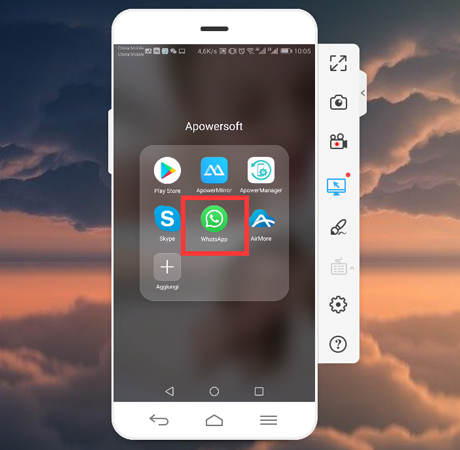
- A questo punto potete leggere WhatsApp su PC.
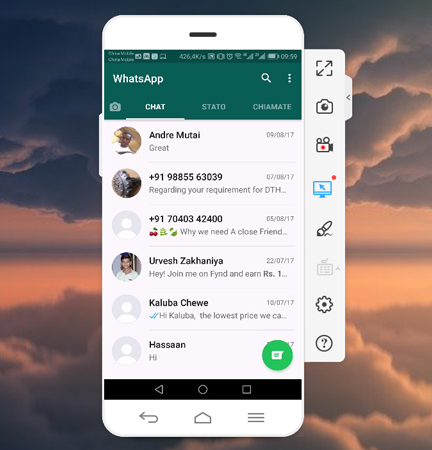
Consigli: Per utenti Android, ApowerMirror vi permette anche di controllare il dispositivo dal PC, il che significa che potete direttamente aprire WhatsApp e inviare messaggi dal vostro computer.
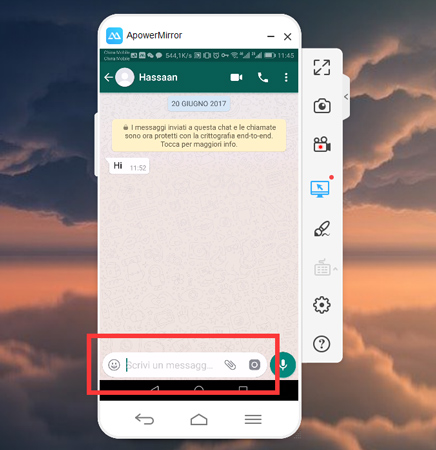
WhatsApp Web
Questa è una versione online di WhatsApp per gli utenti. Che vogliate inviare messaggi, fare chat di gruppo, fare chiamate video o audio, semplicemente accedete al vostro account online e poi potete iniziare a usare tutte queste funzioni su WhatsApp. Questa versione online aiuta decisamente a risolvere il vostro problema di “Come leggere WhatsApp su PC”.
- Andate su WhatsApp Web.
- Aprite WhatsApp sul vostro telefono. Cliccate il menu nell’angolo in alto a destra e scegliete “WhatsApp Web”.
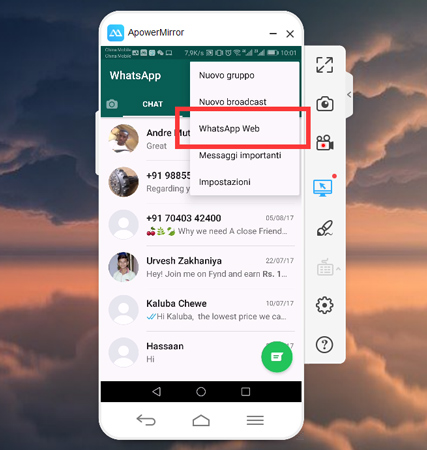
- Ora usate il telefono per scansionare il codice che appare sulla pagina web WhatsApp.
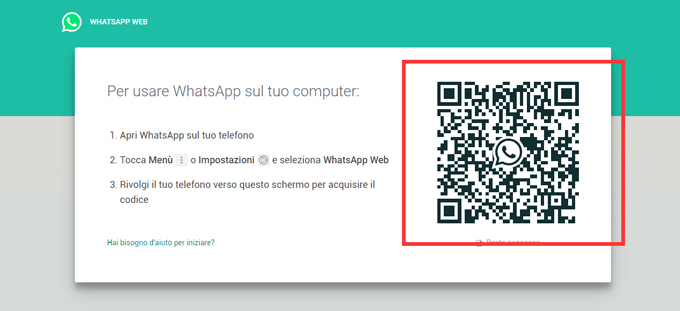
- Accedete al vostro account e poi potrete leggere WhatsApp sul computer.
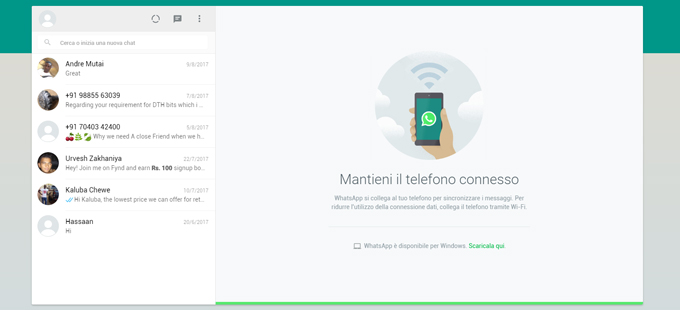
Di base i metodi citati sopra sono le nostre soluzioni per voi. Se volete leggere e rispondere a messaggi WhatsApp insieme ad altri messaggi sul PC, ApowerMirror sarebbe l’opzione migliore. E se vi serve un WhatsApp professionale esclusivamente su PC, WhatsApp Web sarebbe una scelta straordinaria. Indipendentemente da quello che va meglio per voi, godetevi il vostro WhatsApp!


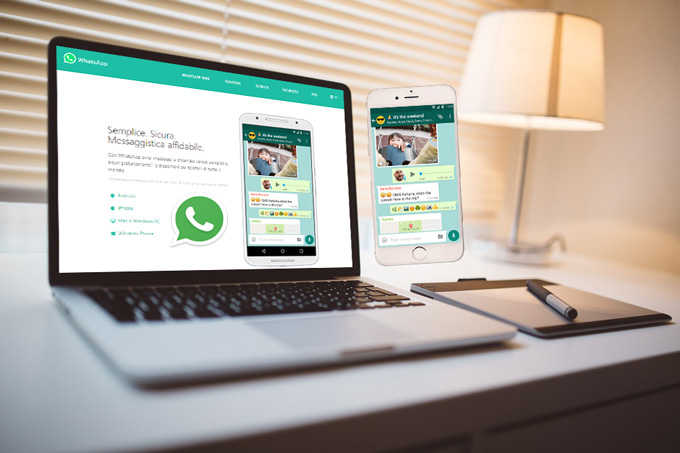
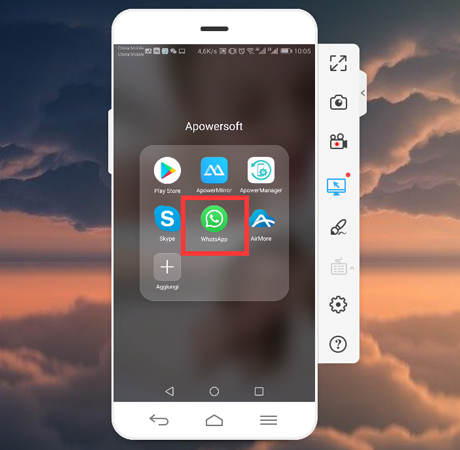
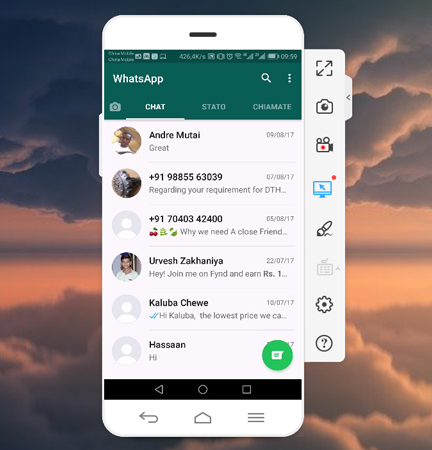
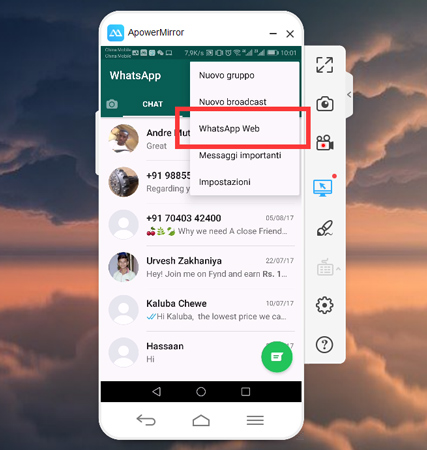
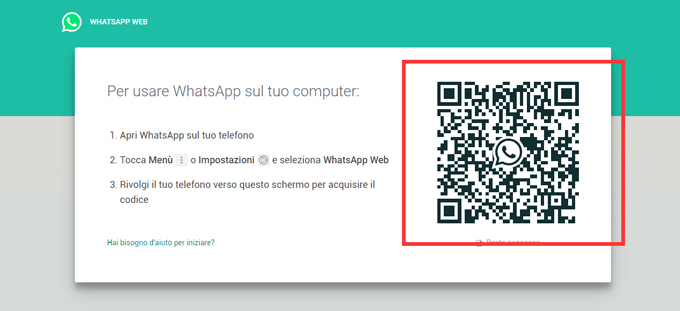
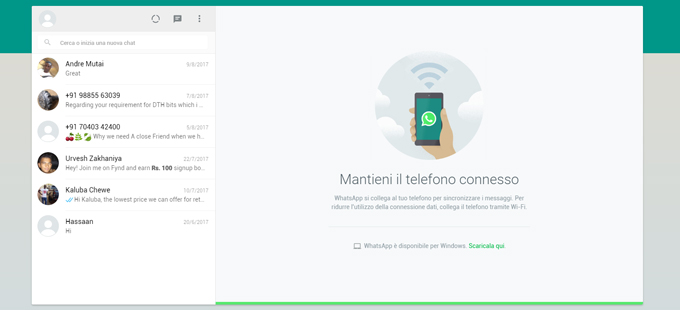
Lascia un commento